WordPress Gönderisi Nasıl Oluşturulur
Yayınlanan: 2022-10-23Adım adım kılavuz istediğinizi varsayarsak: 1. WordPress hesabınıza giriş yapın. Bir hesabınız yoksa, wordpress.com'da bir tane oluşturun. 2. Ana gösterge panosu ekranında, farenizi sol kenar çubuğundaki "Gönderiler"in yanındaki + işaretinin üzerine getirin. Bir açılır menü görünecektir. 3. Açılır menüden “Yeni Ekle”ye tıklayın. 4. “ Yeni Gönderi Ekle ” adlı yeni bir ekran yüklenecektir. 5. “Yeni Gönderi Ekle” ekranının üst kısmında “Buraya başlık girin” etiketli bir alan göreceksiniz. Buraya gönderinizin başlığını gireceksiniz. 6. Başlık alanının altında "Medya ekle" etiketli bir alan göreceksiniz. Gönderinize resim veya video ekleyebileceğiniz yer burasıdır. Bir resim eklemek için “Medya ekle” düğmesine tıklayın. 7. Bir açılır pencere görünecektir. Bilgisayarınızdan bir resim yükleyebilir veya medya kitaplığından birini seçebilirsiniz. Bir resim seçtikten veya yükledikten sonra, "Gönderiye ekle" düğmesini tıklayın. 8. “Medya ekle” düğmesinin altında bir metin düzenleyici göreceksiniz. Burası, gönderinizin ana gövdesine gireceğiniz yerdir. Metin düzenleyicide bulunan çeşitli seçenekleri kullanarak metninizi biçimlendirebilirsiniz. 9. Gönderinizin ana gövdesine girdikten sonra, sağ kenar çubuğundaki “Yayınla” bölümüne gidin. 10. “Yayınla” bölümünde, gönderinizi hemen yayınlayabilir veya daha sonraki bir tarihte yayınlanmasını planlayabilirsiniz. Gönderinizi hemen yayınlamak için “Yayınla” düğmesine tıklayın.
Okuyucularınız iyi yazılmış tek bir gönderi sayfası gördüğünde, onu okumak için rahatlar ve heyecanlanırlar. Ayrıca web sitenize yeni ziyaretçiler çekmenize, hemen çıkma oranını düşürmenize, web sitenizin sayfa görüntülemelerini iyileştirmenize ve çok daha fazlasını yapmanıza olanak tanır. Size sıfırdan bir Elementor blog yazısı şablonu veya sayfasını nasıl oluşturacağınızı öğreteceğiz. Widget, sol taraftaki menüden uygun konuma sürüklenerek bulunabilir. Ardından, yeni bir sütun ekleyin ve Gelişmiş ayarını kullanarak düzeni yapılandırın. Gönderi Bilgileri pencere aracından alınan meta veriler, İçerik alanında kontrol edilebilir. Stil bölümüne giderek Yazı Başlığı stilini de yönetebilirsiniz.
İlk adım, blog sayfanız için önceden tasarlanmış bir blog şablonu seçmektir. İkinci adım, ihtiyacınız olan widget'ları ekleyerek tasarımı özelleştirmektir. Üçüncü adım, Elementor Tema Oluşturucu'yu kullanarak Tek Gönderi Sayfası oluşturmaktır. İlgili gönderiler, gönderi yorumu ve gönderi önceliklendirme widget'ı eklemek için Sayfalandırma Gönder sayfasına gidin. Bu widget tarzı gönderileri kullanarak blog sayfanız görsel olarak daha çekici ve ilgi çekici olacaktır. Blog gönderilerini, bir listede görüntülemenizi sağlayan Happy Addons' Post List widget'ını kullanarak başkalarıyla paylaşabilirsiniz. Blogunuzu bir ızgara düzeninde görüntülemek için güçlü bir araç arıyorsanız, Izgara Sonrası widget'ını kullanmayı denemelisiniz.
Eğitimlerinizde Mutlu Eklentiler Gönderi Widget'larını nasıl kullanacağınızı gösterme fırsatı verildi. Bir Post Carousel widget'ı oluşturun ve gönderilerinizin görünümünü iyileştirin. Widget'ın belgelerinden Fayans Gönder widget'ının nasıl kullanılacağını öğrenin.
Herhangi bir temada Elementor kullanarak Tekli Gönderi Şablonunun düzenini özelleştirebilirsiniz. Açılır menüden Tek Gönderi'yi seçtikten sonra Şablon Oluştur düğmesine tıklayın. Gönderi Bloğu'nu yerleştirin ve açılır menüden Gönderi Bloğu'nu seçin. Kendi versiyonunuzu tasarlamanız da mümkündür.
WordPress'te Nasıl Özel Bir Gönderi Şablonu Oluşturabilirim?
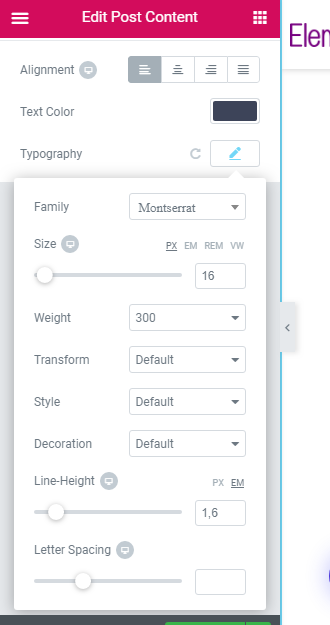
WordPress'te özel bir gönderi şablonu oluşturmak için, temanızın dizininde yeni bir dosya oluşturmanız ve onu single-{post-type}.php olarak adlandırmanız gerekir. Bunu yaptıktan sonra, özel kodunuzu bu dosyaya ekleyebilirsiniz ve bu, o gönderi türündeki tüm gönderiler için şablon olarak kullanılacaktır.
WordPress temaları için birçok farklı sayfa şablonu mevcuttur ve kendinizinkini oluşturabilirsiniz. Tek gönderi şablonu, WordPress'in tek gönderilerinin çoğu için kullanılır. Talimatlarımızı izleyerek, WordPress'te kolayca özel tek gönderi şablonları oluşturabileceksiniz. WordPress blokları, yerleşik bir özellik yardımıyla kaydedilebilir ve yeniden kullanılabilir. Seedprod kullanmak, özel bir tek gönderi şablonu oluşturmanın en basit yoludur. Bu eklentileri kullanarak kodlama yapmadan güzel WordPress web sitesi düzenleri ve özel şablonlar oluşturabilirsiniz. Kullanmak için önce Seedprod eklentisini kurmanız ve etkinleştirmeniz gerekir.
SeedProd'daki sürükle ve bırak sayfa oluşturucu, varsayılan 'Tek Gönderi' şablonunu hızlı ve kolay bir şekilde özelleştirmenize olanak tanır. Şablon etiketlerinin kullanımı, gönderi başlıkları, öne çıkan görseller, yorumlar vb. gibi dinamik içeriğin oluşturulmasına olanak tanır. Belirli kategorilerden içerik ekleyebilir, iki sütunlu bir düzen kullanabilir ve belirli kategorilerden içerik ekleyerek görüntülenen gönderi sayısını değiştirebilirsiniz. Tek bir gönderiyi düzenliyorsanız, bir şablon gerekecektir. Bu adım basittir: Not Defteri gibi bir metin düzenleyiciyi açmanız ve aşağıdaki kodu yazmanız yeterlidir. Bu kodu kullanarak gönderiler, sayfalar ve ürün gönderileri için kullanılabilecek “Öne Çıkan Makale” olarak bilinen yeni bir şablon oluşturulur. Bu dosya, bilgisayarınızdaki WordPress tek posta klasörüne kaydedilmelidir.

Şablonu WordPress sitenize eklemek için bir FTP istemcisi gerekir. SeedProd ile istediğiniz sayıda özel gönderi şablonu oluşturabilirsiniz. Örneğin, seyahat kategorisindeki gönderilerin farklı görünmesini sağlayabilirsiniz. Mevcut bir gönderi şablonunu çoğaltmak için, orijinal gönderi şablonunun altındaki 'Çoğalt' bağlantısını tıklamanız yeterlidir. Yeni şablon, 'Tek Gönderi – Kopyala', tema şablonları sayfasının en üstüne eklenecektir. Mümkün olan en kısa sürede eşleşen kategorilerde görüntülenmesi için varsayılan Tek Gönderi şablonuna daha yüksek bir öncelik verdiğinizden emin olun. Sonuç olarak, WordPress kullanarak çeşitli özel gönderi şablonları oluşturabilirsiniz.
Program herhangi bir kodlama deneyimine ihtiyaç duymaz ve bir tema dosyası yanlışsa herhangi bir soruna yol açmaz. Lütfen gönderinizin konusunun iki kategoriden birine girmesi gerektiğini unutmayın: Haberler veya Seyahat İpuçları. Şablonların alfabetik sıralaması nedeniyle, WordPress otomatik olarak önce 'Haberler' şablonunu görüntüler. Bir kategoriye gönderi gönderdiyseniz ancak o kategori için bir şablon eklemediyseniz, WordPress temanızın varsayılan single.php şablonuna dönecektir.
WordPress'te Bir Elementor Şablonunu Nasıl Yayınlarım?
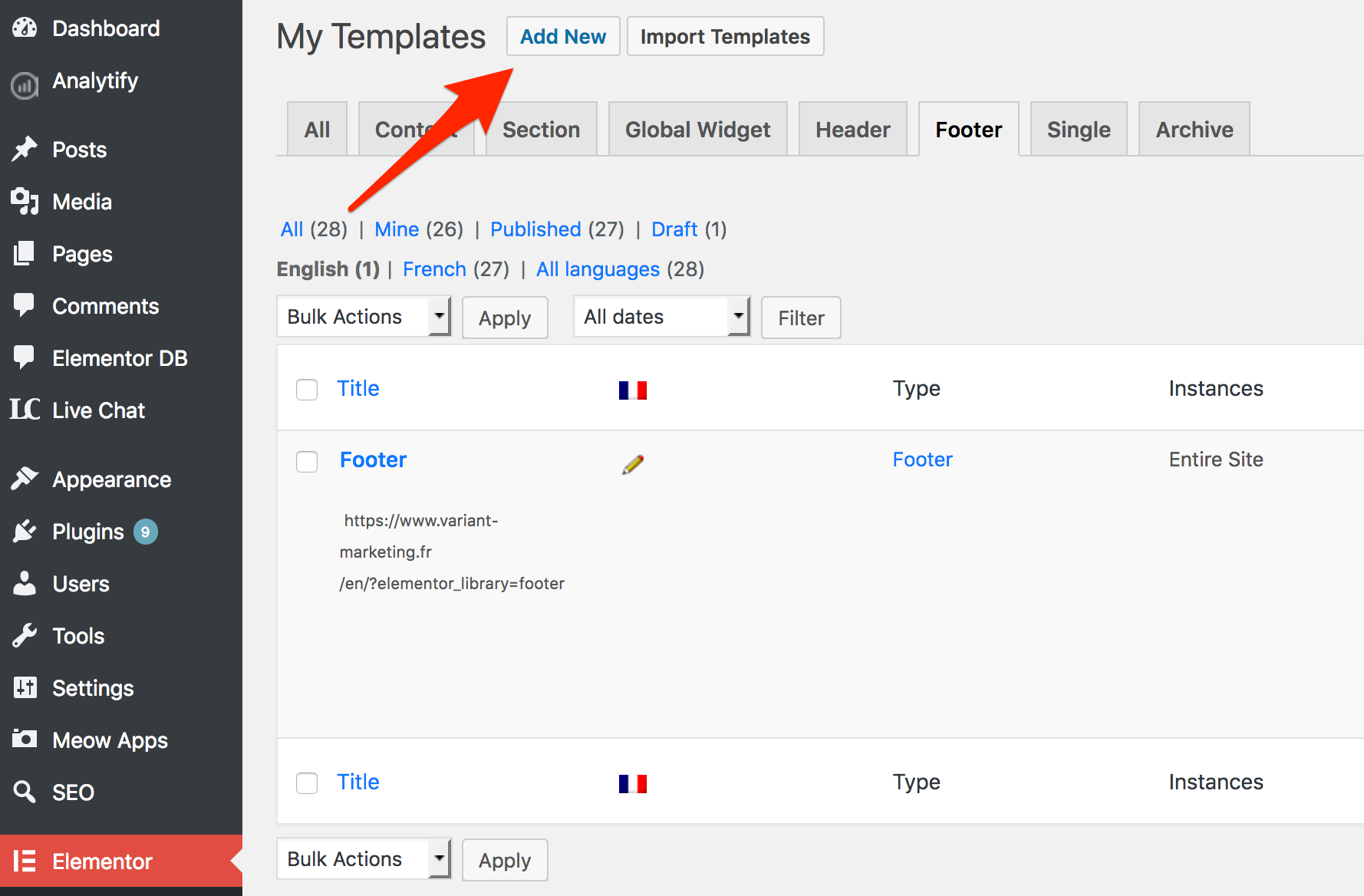
WordPress panosunda Şablonlar > Açılır Pencereler > Yeni Ekle'ye gidin ve Yeni'yi seçin. Adım 2, bir şablon seçmek ve ardından Şablon Oluştur düğmesini tıklamaktır. Kütüphaneden bir şablon seçtikten sonra kendinizinkini tasarlayabilirsiniz. Yayınla'yı tıkladıktan sonra Kaydet ve Kapat sayfasına yönlendirileceksiniz.
Sorularınız veya Sorunlarınız İçin Bize Ulaşın
Herhangi bir sorunuz veya sorununuz varsa lütfen bizimle iletişime geçin.
Elementor Şablonu Nasıl Oluşturulur
Bir Elementor şablonu oluşturmak istiyorsanız, yapmanız gereken ilk şey WordPress'te yeni bir sayfa veya gönderi oluşturmaktır. Sayfayı veya gönderiyi açtıktan sonra, "Elementor ile Düzenle" düğmesini tıklayın. Bu, bir sayfa oluşturucuya benzeyen Elementor düzenleyicisini açacaktır. Buradan şablonunuza eleman eklemeye başlayabilirsiniz. Bir element eklemek için “Eleman Ekle” butonuna tıklamanız ve listeden eklemek istediğiniz elementi seçmeniz yeterlidir. İstediğiniz tüm öğeleri ekledikten sonra şablonunuzu kaydetmek için “Yayınla” düğmesine tıklayabilirsiniz.
Web sitenize yüklenebilen önceden hazırlanmış sayfa şablonları olan Elementor Şablonları, çeşitli amaçlar için kullanılır. Gereksinimlerinize karar verdikten sonra bunları düzenleyebilirsiniz. Sonuç olarak, tüm bir web sitesi daha hızlı ve daha kolay bir şekilde oluşturulabilir. Elementor şablon kitleri de yakın zamanda piyasaya çıktı. Yeni bir WordPress sayfası oluşturmak için ücretsiz ve kullanımı kolay şablon oluşturucu eklentisi Elementor'u nasıl kullanacağınızı öğrenin. Tek teknik gereksinim, Elementor sayfa oluşturucu eklentisinin ücretsiz sürümünün yüklenmesi ve etkinleştirilmesidir. Örneğin ücretsiz bir Envato Elements eklentisi, herhangi bir platformdan şablonlara göz atmak ve bunları içe aktarmak için kullanılabilir.
Birazdan Elementor Şablon Kitaplığı seçeneklerinden birkaçını gözden geçireceğiz. Kullanmak için Elementor'a ücretsiz bir hesap açın. Envato'nun ücretsiz Template Kit - Import eklentisi de yüklenmelidir. Artık şablon setiniz yüklendiğine göre düzenlemeye başlayabilirsiniz. Elementor sayfa oluşturucuya giderek web sitenizde kullandığınız şablonları görebileceksiniz. Öğelerin görünümünü ve verdiği hissi, üzerlerine tıklayarak değiştirebilirsiniz. Elementor şablonlarını özelleştirme yeteneği sınırsızdır.
Elementor şablonlarıyla özel sayfalar oluşturmak, WordPress ile bir web sitesi oluşturmanın mükemmel bir yoludur. Bu çözümleri kullanarak web sitenize hem güzellik hem de işlevsellik katabilirsiniz. Özel gereksinimlerinizi karşılamak için çeşitli seçenekler arasından seçim yapabilirsiniz. Mevcut siteleri geliştirmek veya yenilerini oluşturmak için kullanılabilirler.
